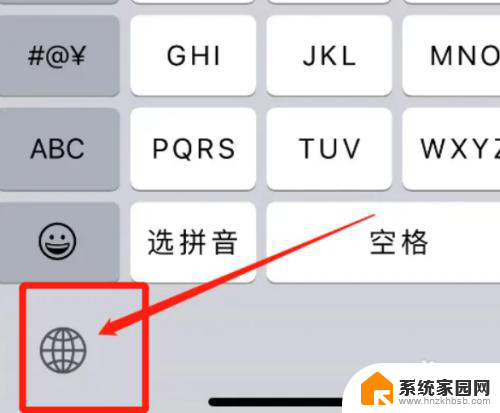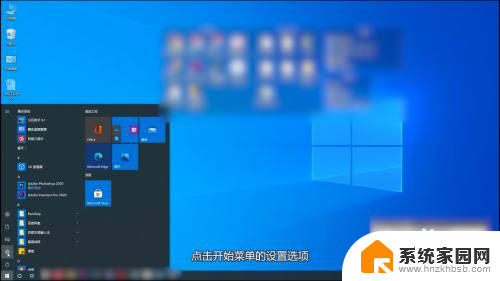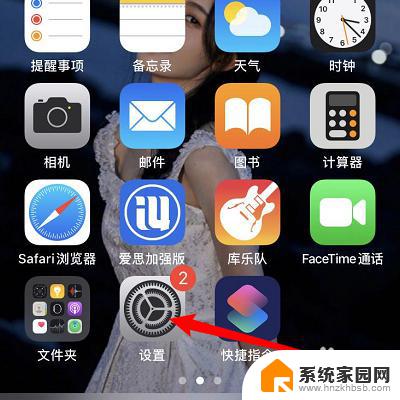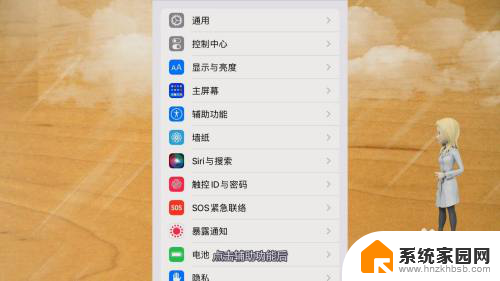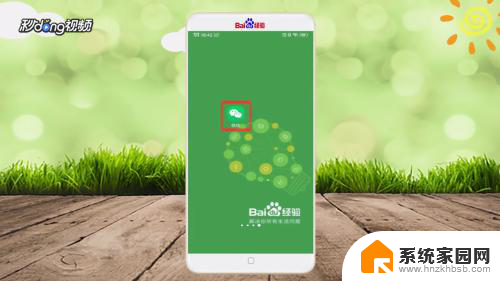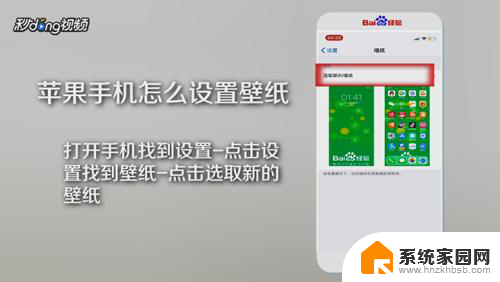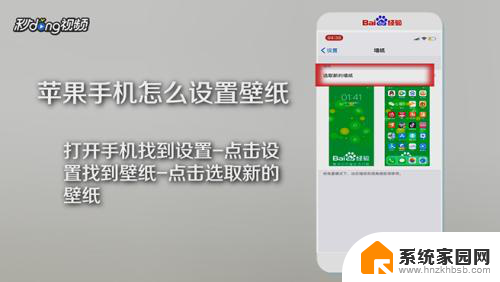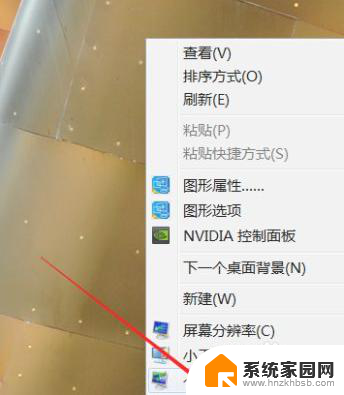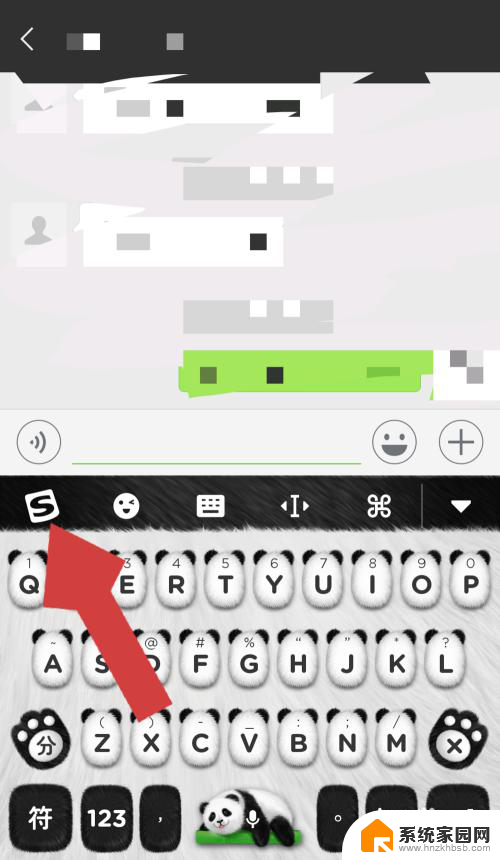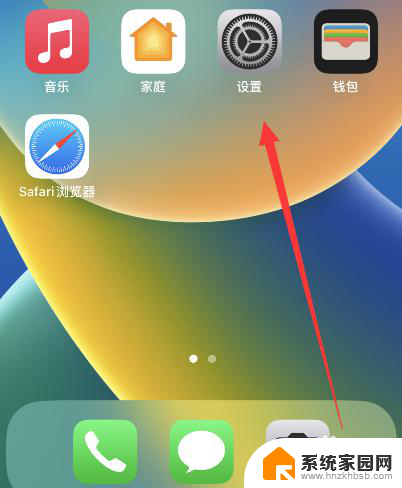英文键盘怎么设置 苹果手机的英文键盘设置步骤
更新时间:2024-01-11 12:53:24作者:yang
在如今全球化的时代,学习一门外语已经成为了必备的技能之一,而英语作为全球通用的语言之一,对于我们来说尤为重要。在使用苹果手机时,设置英文键盘是我们学习和使用英语的基础。如何在苹果手机上设置英文键盘呢?下面将为大家详细介绍一下苹果手机的英文键盘设置步骤。无论是学习还是工作,掌握这些设置方法,将会让我们的英语输入更加便捷高效。让我们一起来了解一下吧!
具体步骤:
1.打开手机设置,在设置页面找到通用并点开。
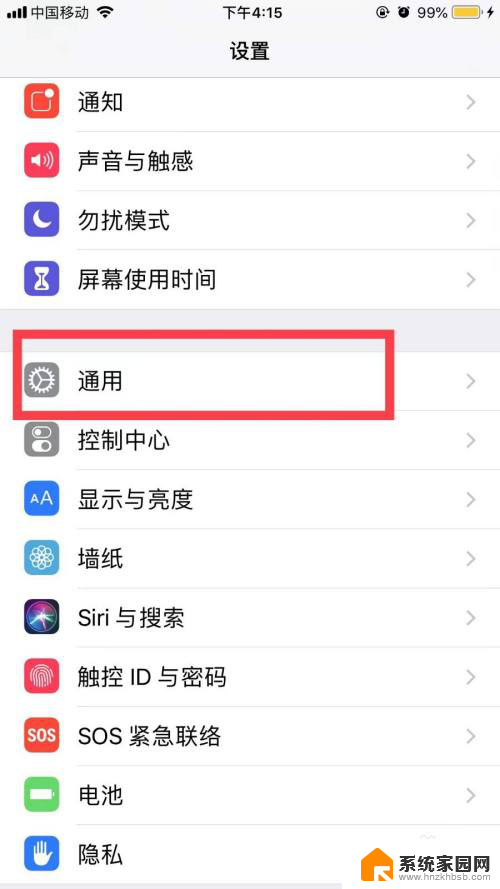
2.在通用页面找到键盘并打开。
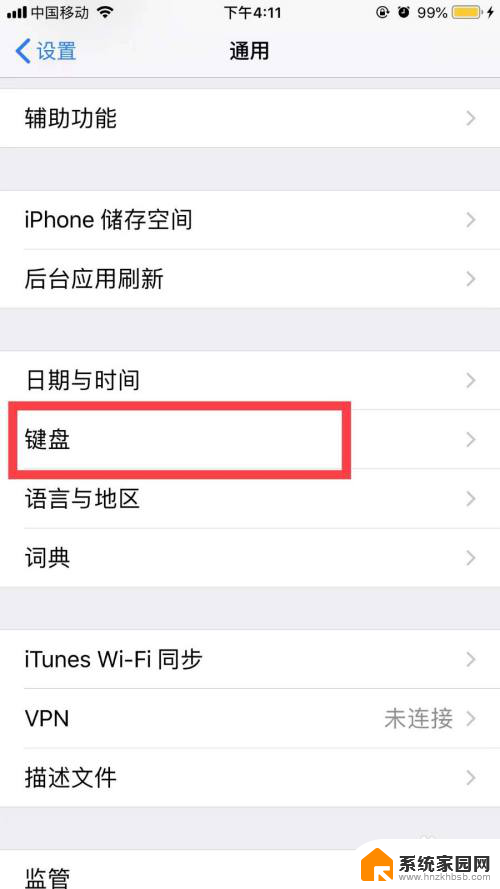
3.在键盘页面找到键盘并点击打开。
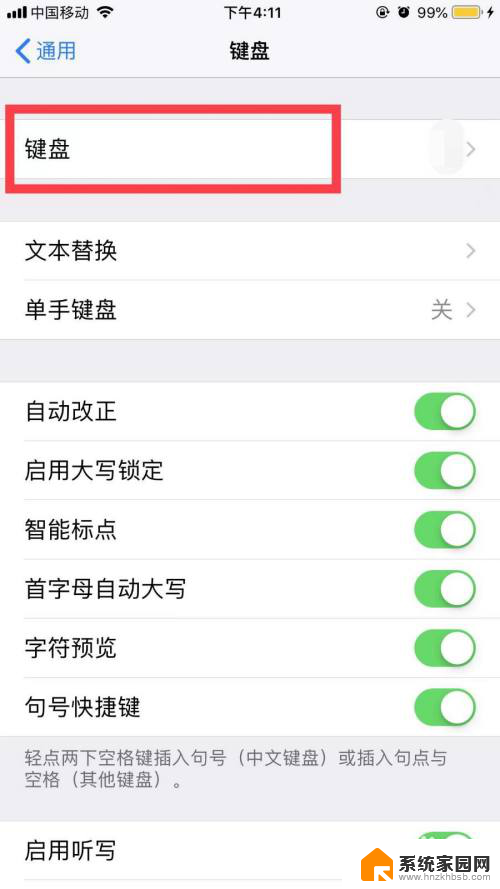
4.在最下面找到添加键盘,并点击打开。
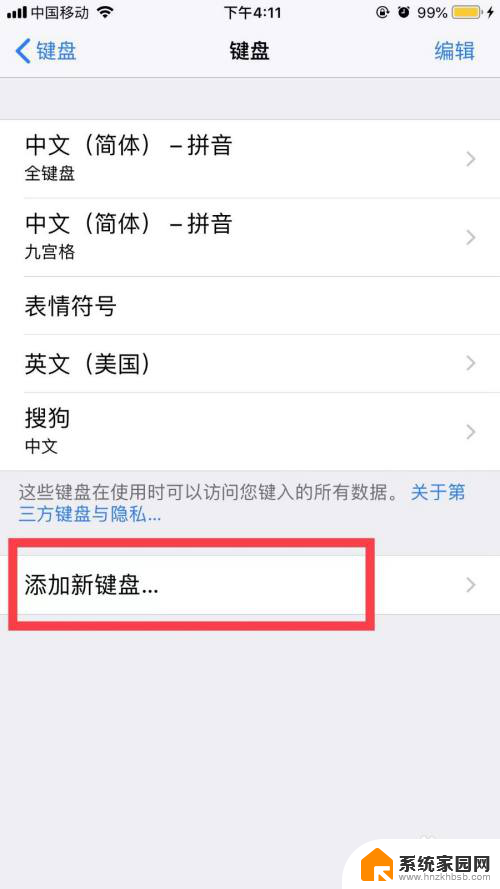
5.找到并选择英文(美国)一栏,就添加上了英文键盘。
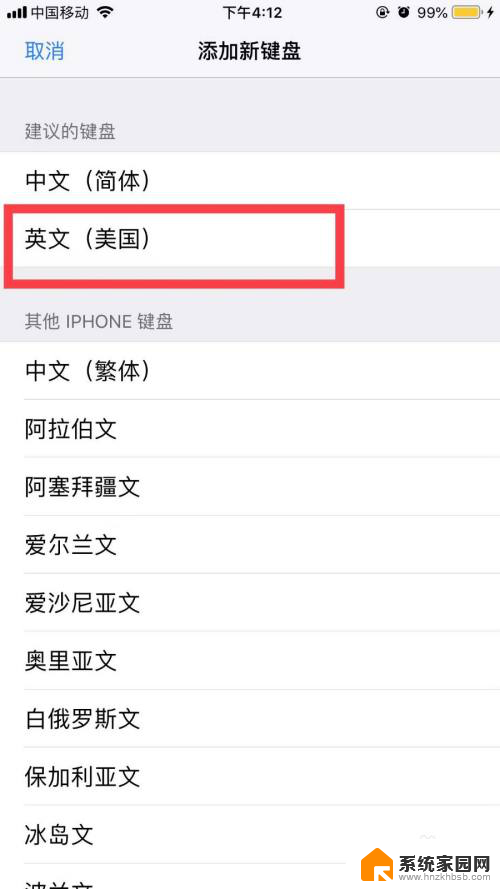
6.步骤总结:
设置-通用-键盘-键盘-添加键盘-英文(美国)
以上就是英文键盘设置的全部内容,对于不熟悉的用户,可以按照小编的方法进行操作,希望能够帮助到大家。